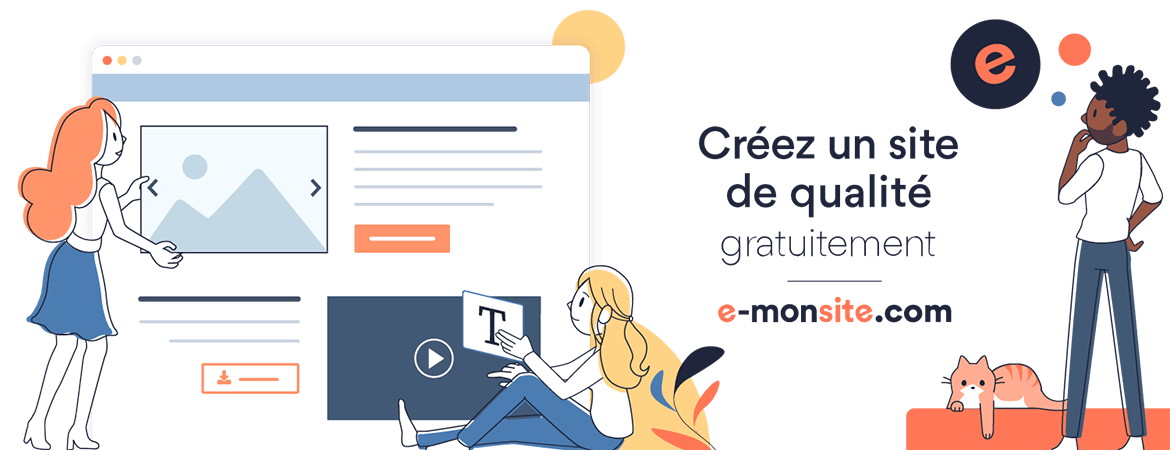Sharepoint
PowerApps Functions
On 30/09/2022
PowerApps functions
Parse text to number
Filter('Workflow Tasks'; ID = Value(txtId.Text))
Add datas (listItem)
Patch(NewVoie;Defaults(NewVoie);{Num_x00e9_rovoie:"0"&LookUp(NewVoie;ID=1).Num_x00e9_rovoie}))
Update context, and forms datas
SubmitForm(FormBeneficiaires);;ResetForm(FormBeneficiaires);; NewForm(FormBeneficiaires);; UpdateContext({showPopup:false});
If(IsBlankOrError(SubmitForm(Form1)), Set(saveStatus, "An error occured" & Form1.Error), Set(saveStatus, "Operation succeded"))
Navigate to another form
Navigate(Page_infos_enregistrements)
Get query string parameter and set a variable
Set(InitiativeId; Param("ID"))
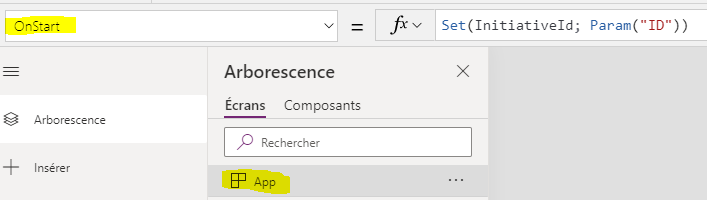
Get a field from your datasource by ID
First(Filter(Initiatives; ID=1)).Nom
And Or Not
Or(And(Radio1.Selected.Value=4; !IsBlank(txtComment.Text));Radio1.Selected.Value<4)
Update Lookup Field
Patch(
ResultatAnalyses;
First(//here item to update
Filter(
ResultatAnalyses;
Affaire.Id = currentAffaire.ID And Analyse.Id = ThisItem.ID
)
);
{
Title: "notused";
Commentaires: txtGalComment.Text;
Gravite: Rating1.Value;
Affaire: {//lookup field name
Id: currentAffaire.ID;//id of lookup
Value: LookUp(
Affaires;//list who contains lookup value
ID = currentAffaire.ID;//id of lookup
currentAffaire.Title//title of lookup value
)
}
}
)
Patch Choice
TypeIntervention: {Value: dtvTypeIntervention.Selected.Value}
Execute automate with json
'My workflow'.Run(
JSON(
{
SolutionId: selectedSolution.ID,
ImageContent: UploadedImage14.Image
},
JSONFormat.IncludeBinaryData
)
);
Reg ex to get cleaned string
Clear(AttachmentsCollection);
ForAll(
RenameColumns(DataCardValue91.Attachments, "Name", "Name1"),
Collect(
AttachmentsCollection,
Name1
)
);Set(Title1, First(AttachmentsCollection).Value);Set(FileName1, Concat( Split(First(AttachmentsCollection).Value, "" ), If( IsMatch(Result, "([^A-Za-z0-9\.\-])" ), "",Result ) ))
Save Form
SubmitForm(Form1);;If(!IsBlankOrError( Form1.Error); Notify("Une erreur est survenue lors de la sauvegarde " & Form1.Error; NotificationType.Error);Notify("La savegarde a réussi";NotificationType.Information);;Set(currentElement; Form1.LastSubmit))
Sort columns
Set(Month, Distinct(SortByColumns(CurrentMonthMails, "Year", Ascending, "Month", Ascending), Month))
Set date
Set(StartDate, DateAdd(DateTimeValue( Day(Today) &"/"& Month(Today) &"/"& Year(Today) &" 00:00:00"), -30));
Sum
Sum(Filter(CurrentMonthMails, Month = ThisItem.Result ), uniqMails)
Pnp PowerShell Export Import Site
On 02/07/2025
Define JSON configuration https://learn.microsoft.com/en-us/sharepoint/dev/solution-guidance/configuring-the-pnp-provisioning-engine
Connect-PnPOnline -Url $siteUrl -ClientId $clientId -Tenant $tenantName -Thumbprint $cert
$xml = Get-PnPSiteTemplate -Out $SchmaXMLPath -Configuration $configPath
# Invoke-PnPSiteTemplate -Path $SchmaXMLPath
{
"$schema": "https://aka.ms/sppnp-extract-configuration-schema",
"handlers": [
"ContentTypes",
"Fields",
"Lists"
],
"persistAssetFiles": false,
"lists": {
"lists": [
{
"title": "Eutelsat Entity",
"includeItems": false,
"query": {
"includeAttachments": false
}
}
]
},
"contentTypes": {
"groups": [
"Market Access"
]
}
}
# remove particular nodes
$SchmaXMLPathDest = "MA_pmsatEntity_15.xml"
[xml]$xmlContent = Get-Content $SchmaXMLPath
Clear-Host
# Define the namespace if needed (common in SharePoint XML)
$nsmgr = New-Object System.Xml.XmlNamespaceManager($xmlContent.NameTable)
# Add the namespace you are using in the XML document. Use "ns" as a prefix here.
$nsmgr.AddNamespace("pnp", "http://schemas.dev.office.com/PnP/2022/09/ProvisioningSchema")
# Use XPath to select fields. Adjust the XPath query based on your XML structure.
$fields = $xmlContent.SelectNodes("//Field", $nsmgr)
Write-Host "cout $($fields.Count)"
# Iterate over fields and remove those whose InternalName starts with an underscore
for ($i = $fields.Count - 1; $i -ge 0; $i--) {
$internalName = $fields[$i].Attributes["Name"].Value
if ($internalName -like "_*") {
# Remove the field from its parent node
$fields[$i].ParentNode.RemoveChild($fields[$i]) | Out-Null
continue;
}
$internalName = $fields[$i].Attributes["Group"].Value
if ($internalName -eq "_Hidden") {
# Remove the field from its parent node
$fields[$i].ParentNode.RemoveChild($fields[$i]) | Out-Null
}
}
$fields = $xmlContent.SelectNodes("//pnp:ContentType", $nsmgr)
for ($i = $fields.Count - 1; $i -ge 0; $i--) {
$internalName = $fields[$i].Attributes["Name"].Value
if ($internalName -ne "MA_EutelsatEntity") {
# Remove the field from its parent node
$fields[$i].ParentNode.RemoveChild($fields[$i]) | Out-Null
}
}
# Save the modified XML back to a file
$xmlContent.Save("{0}\template\test2.xml" -f (get-location))
Sharepoint Rest Get User ID By Mail
On 23/06/2025
async function GetDigestValue(siteUrl) {//
const fetchOptions = {
method: 'POST',
headers: {
'Accept': 'application/json;odata=verbose',
'Content-type': 'application/json;odata=verbose'
}
};
const response = await fetch(siteUrl + "/_api/contextinfo", fetchOptions);
return (await response.json()).d.GetContextWebInformation.FormDigestValue;
}
async function EnsureUser(siteUrl, userEmail) {
const digest = await GetDigestValue(siteUrl);
console.log("digest", digest);
const body = {
'logonName': `i:0#.f|membership|${userEmail}`
}
const response = await fetch(`${siteUrl}/_api/web/ensureuser?$select=Id`, {
method: "POST",
headers: {
"Accept": "application/json;odata=verbose",
"Content-Type": "application/json;odata=verbose",
"X-RequestDigest": digest
},
body: JSON.stringify({
'logonName': `i:0#.f|membership|${userEmail}`
})
});
console.log("response", response);
const userData = await response.json();
return userData.d.Id;
}
async function getUserIdByEmail(siteUrl, userEmail) {
try {
const fetchOptions = {
method: 'GET',
headers: {
'Accept': 'application/json;odata=verbose',
'Content-type': 'application/json;odata=verbose'
}
};
const response = await fetch(siteUrl + `/_api/web/siteusers/getbyemail('${encodeURIComponent(userEmail)}')`, fetchOptions);
const data = await response.json();
console.log("getUserByEmail data", data);
return data.d.Id;
} catch (error) {
console.log("getUserByEmail Error", error);
return null;
}
}
let siteUrl1 = "https://eutelsatgroup.sharepoint.com/sites/fdiSandBox";
let email1 = "ffdietrich-ext@eutelsat.com";
let ret = await EnsureUser(siteUrl1, email1);
console.log("response", ret);
const siteUrl = "https://test.sharepoint.com/sites/Dev_wf";
const email = "fpalmo@test.com";
console.log("response", ret0);
const ret = await EnsureUser(siteUrl, email);
const ret0 = await getUserIdByEmail(siteUrl, email);
console.log("response", ret);
Show Lists Roleassignments
On 27/05/2025
// Fonction pour récupérer tous les RoleDefinitionBindings
async function getRoleDefinitionBindings(list, Id, Title, ServerRelativeUrl, ItemsCount, Hidden, HasUniqueRoleAssignments) {
let p = `vdfvd`;//$${apiGet}
const getPai = `${list}/roleassignments?$expand=Member/users,RoleDefinitionBindings`;
console.log("request", getPai);
const response = await fetch(getPai, {
method: 'GET',
headers: {
'Accept': 'application/json;odata=verbose'
}
});
const data = await response.json();
data.d.results;
console.log(data.d.results);
const ret = [];
for (let i = 0; i < data.d.results.length; i++) {
var perm = data.d.results[i];
const toAdd = {};
toAdd.ListId = Id;
toAdd.ListTitle = Title;
toAdd.ListServerRelativeUrl = ServerRelativeUrl;
toAdd.ItemsCount = ItemsCount;
toAdd.Hidden = Hidden;
toAdd.HasUniqueRoleAssignments = HasUniqueRoleAssignments;
toAdd.Id = perm.Member.Id;
toAdd.LoginName = perm.Member.LoginName;
toAdd.Email = perm.Member.Email ?? "";
toAdd.Description = perm.Member.Description;
toAdd.Title = perm.Member.Title;
toAdd.IsHiddenInUI = perm.Member.IsHiddenInUI;
toAdd.PrincipalId = perm.Member.PrincipalId;
toAdd.PrincipalType = perm.Member.PrincipalType;
//users bu group
if (perm.Member.Users !== undefined && perm.Member.Users !== null && perm.Member.Users.results.length > 0) {
toAdd.Users = [];
for (let j = 0; j < perm.Member.Users.results.length; j++) {
const u = perm.Member.Users.results[j];
toAdd.Users.push({
Email: u.Email,
Id: u.Id,
Title: u.Title,
UserPrincipalName: u.UserPrincipalName,
IsSiteAdmin: u.IsSiteAdmin,
IsShareByEmailGuestUser: u.IsShareByEmailGuestUser
});
}
}
toAdd.RoleDefinitionBindings = ""
if (perm.RoleDefinitionBindings !== undefined && perm.RoleDefinitionBindings !== null && perm.RoleDefinitionBindings.results.length > 0) {
for (let j = 0; j < 1; j++) {
const r = perm.RoleDefinitionBindings.results[j];
toAdd.RoleDefinitionBindings = r.Name;
}
}
ret.push(toAdd);
}
console.log(ret);
return ret;
}
let url = "https://test.sharepoint.com/sites/csc";
let lists = `${url}/_api/web/lists?$select=Hidden,Title,RootFolder/ServerRelativeUrl,Id,ItemCount,HasUniqueRoleAssignments&$expand=RootFolder`;//&$filter=Hidden eq false
let response = await fetch(lists, {
method: 'GET',
headers: {
'Accept': 'application/json;odata=verbose'
}
});
let data = await response.json();
let datas = [];
for (let z = 0; z < data.d.results.length; z++) {//
const lst = data.d.results[z];
console.log("lst", lst);
const datas1 = await getRoleDefinitionBindings(`${url}/_api/web/lists(guid'${lst.Id}')`, lst.Id, lst.Title, lst.RootFolder.ServerRelativeUrl, lst.ItemCount, lst.Hidden, lst.HasUniqueRoleAssignments);
console.log(datas1);
for (let u = 0; u < datas1.length; u++) {
datas.push(datas1[u]);
}
}
console.log("datas", datas);
let csv = "ListId;ListTitle;ListServerRelativeUrl;ItemsCount;Hidden;HasUniqueRoleAssignments;MemberTitle;MemberEmail;MemberLoginName;MemberId;MemberDescription;Permission;TopLevel;UserMail;UserTitle;UserId;UserUserPrincipalName;IsSiteAdmin;IsShareByEmailGuestUser\n";
for (let k = 0; k < datas.length; k++) {
const d = datas[k];
let member = "";
member += `${d.ListId};`
member += `${d.ListTitle};`
member += `${d.ListServerRelativeUrl};`
member += `${d.ItemsCount};`
member += `${d.Hidden};`
member += `${d.HasUniqueRoleAssignments};`
member += `${d.Title};`
member += `${d.Email};`
member += `${d.LoginName};`
member += `${d.Id};`
member += `${d.Description ?? ""};`
member += `${d.RoleDefinitionBindings};`
csv += `${member}true;;;;;;\n`;
//debugger;
if (d.Users !== undefined) {
for (let j = 0; j < d.Users.length; j++) {
const user = d.Users[j];
let u = `${member}false;`;
u += `${user.Email};`;
u += `${user.Title};`;
u += `${user.Id};`;
u += `${user.UserPrincipalName ?? ""};`;
u += `${user.IsSiteAdmin};`;
u += `${user.IsShareByEmailGuestUser}`;
csv += `${u}\n`
}
}
}
console.log(csv);
Get Web Role Assignments
On 27/05/2025
// Fonction pour récupérer tous les RoleDefinitionBindings
async function getRoleDefinitionBindings(apiGet, type) {
let p = `vdfvd`;//$${apiGet}
const getPai = `${apiGet}/roleassignments?$expand=Member/users,RoleDefinitionBindings`;
const response = await fetch(getPai, {
method: 'GET',
headers: {
'Accept': 'application/json;odata=verbose'
}
});
const data = await response.json();
data.d.results;
console.log(data.d.results);
const ret = [];
for (let i = 0; i < data.d.results.length; i++) {
var perm = data.d.results[i];
const toAdd = {};
toAdd.type = type;
toAdd.Id = perm.Member.Id;
toAdd.LoginName = perm.Member.LoginName;
toAdd.Email = perm.Member.Email ?? "";
toAdd.Description = perm.Member.Description;
toAdd.Title = perm.Member.Title;
toAdd.IsHiddenInUI = perm.Member.IsHiddenInUI;
toAdd.PrincipalId = perm.Member.PrincipalId;
toAdd.PrincipalType = perm.Member.PrincipalType;
//users bu group
if (perm.Member.Users !== undefined && perm.Member.Users !== null && perm.Member.Users.results.length > 0) {
toAdd.Users = [];
for (let j = 0; j < perm.Member.Users.results.length; j++) {
const u = perm.Member.Users.results[j];
toAdd.Users.push({
Email: u.Email,
Id: u.Id,
Title: u.Title,
UserPrincipalName: u.UserPrincipalName,
IsSiteAdmin: u.IsSiteAdmin,
IsShareByEmailGuestUser: u.IsShareByEmailGuestUser
});
}
}
//debugger;
// = [];
toAdd.RoleDefinitionBindings = ""
if (perm.RoleDefinitionBindings !== undefined && perm.RoleDefinitionBindings !== null && perm.RoleDefinitionBindings.results.length > 0) {
for (let j = 0; j < 1; j++) {
const r = perm.RoleDefinitionBindings.results[j];
toAdd.RoleDefinitionBindings = r.Name;
// toAdd.RoleDefinitionBindings = {
// Name: r.Name,
// Hidden: r.Hidden,
// Description: r.Description,
// RoleTypeKind: r.RoleTypeKind,
// Order: r.Order
// };
}
}
ret.push(toAdd);
}
console.dir("ret", ret);
console.log(ret);
return ret;
}
let url = "https://test.sharepoint.com/sites/csc";
debugger;
const datas = await getRoleDefinitionBindings(`${url}/_api/web`, "SiteCollection");
let csv = "type;MemberTitle;MemberEmail;MemberLoginName;MemberId;MemberDescription;Permission;TopLevel;UserMail;UserTitle;UserId;UserUserPrincipalName;IsSiteAdmin;IsShareByEmailGuestUser\n";
for (let k = 0; k < datas.length; k++) {
const d = datas[k];
let member = "";
member += `${d.type};`
member += `${d.Title};`
member += `${d.Email};`
member += `${d.LoginName};`
member += `${d.Id};`
member += `${d.Description ?? ""};`
member += `${d.RoleDefinitionBindings};`
csv += `${member}true;;;;;;\n`;
//debugger;
if (d.Users !== undefined) {
for (let j = 0; j < d.Users.length; j++) {
const user = d.Users[j];
let u = `${member}false;`;
u += `${user.Email};`;
u += `${user.Title};`;
u += `${user.Id};`;
u += `${user.UserPrincipalName ?? ""};`;
u += `${user.IsSiteAdmin};`;
u += `${user.IsShareByEmailGuestUser}`;
csv += `${u}\n`
}
}
}
console.log(csv);
PowerShell Compaire Property Items
On 26/05/2025
$ret1 = "PO-REQ-..2101.docx" # $ret2 = "PO-RE..-2101.pdf" $url1 = "https://test.sharepoint.com/sites/test/procedures"; $url2 = "https://test.sharepoint.com/sites/test/procedures" Clear-Host function ToPdf { param($fileName) $paths = $fileName.Split(".") if ($paths.Count -eq 2) { return "$($paths[0]).pdf" } if ($paths.Count -gt 2) { $ret = ""; for ($i = 0 ; $i -lt $paths.Count - 1 ; $i++) { $ret += "$($paths[$i])" + "." } $ret += "pdf" return $ret } throw "Error : $($fileName)" } $list = "Work Instructions - Sources" $list2 = "Work Instructions" $ColumnsToCompaire = "Csc_Domain" $ColumnRef = "" $select = "Title,FileLeafRef,Csc_Domain,FileDirRef" $buildSelet = "<View Scope='RecursiveAll'><RowLimit>1000</RowLimit><OrderBy><FieldRef Name='Modified' Ascending='FALSE' /></OrderBy><Query><Where><Neq><FieldRef Name='FSObjType' /><Value Type='Integer'>1</Value></Neq></Where></Query>$($select)</View>" foreach ($col in ($select -split ",")) { $buildSelet += " " $con1 = Connect-PnPOnline -Url $url1 -ReturnConnection -UseWebLogin $con2 = Connect-PnPOnline -Url $url2 -ReturnConnection -UseWebLogin $list1 = Get-PnPList -Identity $list -Connection $con1 Write-Host "list 1 : $($list1.ItemCount)" $query = "" } $buildSelet += " " $items1 = Get-PnPListItem -List $list -Connection $con1 -Query $query $items2 = Get-PnPListItem -List $list2 -Connection $con2 -Query $query foreach ($item in $items1) { if ("$($item[$ColumnsToCompaire] )".Trim().ToLower() -eq "") { continue; } Write-Host "" Write-Host "list 1 : $($list1.ItemCount) item $($item.Id) ------------------" foreach ($col in ($select -split ",")) { Write-Host "item $($item.Id) '$($col)' : '$($item[$col])'" "item 1 $($item.Id) '$($col)' : '$($item[$col])'" | Out-File -LiteralPath ".\log\myLog_1.txt" -Encoding utf8 -Append } #$found = $items2 | Where-Object {$_.FileLeafRef -eq $item["FileLeafRef"]} #) -and $_.FileDirRef -eq $item["FileDirRef"] $founds = @(); $toFound = ToPdf -fileName $item["FileLeafRef"] foreach ($found in $items2) { if ("$($toFound)".Trim().ToLower() -eq "$($found["FileLeafRef"])".Trim().ToLower()) { $founds += $found } } if ($null -eq $founds) { Write-Error "File Error : $($item["FileLeafRef"]))" -ForegroundColor Yellow } elseif ($founds.Count -eq 0) { Write-Host "File ne found $($($item["FileLeafRef"])) -> $($toFound)" -ForegroundColor Yellow "File ne found $($($item["FileLeafRef"])) -> $($toFound)" | Out-File -LiteralPath ".\log\myLog_NotFound.txt" -Encoding utf8 -Append } elseif ($founds.Count -gt 1) { Write-Error "More than 1 file" } elseif ($founds.Count -eq 1) { if ($item[$ColumnsToCompaire] -ne $founds[0][$ColumnsToCompaire]) { Write-Host "to update" "to update $($item.Id) '$($toFound)' - origine : '$($item[$ColumnsToCompaire])' - pdf : '$($founds[0][$ColumnsToCompaire])'" | Out-File -LiteralPath ".\log\myLog_2.txt" -Encoding utf8 -Append Set-PnPListItem -UpdateType SystemUpdate -Identity $founds[0].Id -Connection $con2 -List $list2 -Values @{$ColumnsToCompaire = $item[$ColumnsToCompaire] } Write-Host "updated" } } }
Sharepoint Rest Compaire 2 Lists Fields
On 25/03/2025
// Fonction pour comparer les champs de deux listes SharePoint
async function compareSharePointLists(urlSite1, urlSite2, ListRelativeUrl1, ListRelativeUrl2) {
// Fonction auxiliaire pour obtenir les champs de la liste
async function getListFields(urlSite, ListRelativeUrl) {
const response = await fetch(`${urlSite}/_api/web/lists/getbytitle('${ListRelativeUrl}')/fields?$select=InternalName,TypeAsString`, {
method: 'GET',
headers: {
'Accept': 'application/json;odata=verbose',
},
});
if (!response.ok) {
throw new Error(`Error fetching fields for list at ${ListRelativeUrl}: ${response.statusText}`);
}
const data = await response.json();
return data.d.results;
}
try {
// Obtenir les champs des deux listes
const fields1 = await getListFields(urlSite1, ListRelativeUrl1);
const fields2 = await getListFields(urlSite2, ListRelativeUrl2);
// Comparer les champs
fields1.forEach(field1 => {
const matchingField = fields2.find(field2 => field2.InternalName === field1.InternalName);
if (!matchingField) {
console.log(`Le champ ${field1.InternalName} est manquant dans ${ListRelativeUrl2} de ${urlSite2}`);
} else if (field1.TypeAsString !== matchingField.TypeAsString) {
console.log(`Le type de champ ${field1.InternalName} ne correspond pas dans ${ListRelativeUrl2} de ${urlSite2} : ${field1.TypeAsString} vs ${matchingField.TypeAsString}`);
}
});
fields2.forEach(field2 => {
const matchingField = fields1.find(field1 => field1.InternalName === field2.InternalName);
if (!matchingField) {
console.log(`Le champ ${field2.InternalName} type ${field2.TypeAsString} est manquant dans ${ListRelativeUrl1} de ${urlSite1}`);
}
});
} catch (error) {
console.error('Erreur lors de la comparaison des champs des listes :', error);
}
}
// Example usage
compareSharePointLists(
'https://test.sharepoint.com/sites/DoceboMigration',
'https://test2.sharepoint.com/sites/fdiSandBox',
'testConfiguration',
'fdiTasks');
Sharepoint List Groups And Permissions
On 24/03/2025
// Function to list all SharePoint groups of a site collection with their permission levels
async function listSharePointGroupsWithPermissions(siteUrl, targetDivId) {
// Check if the siteUrl and targetDivId are provided
if (!siteUrl || !targetDivId) {
console.error("Site URL and target div ID must be provided.");
// L'URL du site et l'ID de la div cible doivent être fournis.
return;
}
// Construct the REST API URL to get the groups
const groupsEndpoint = `${siteUrl}/_api/web/sitegroups`;
try {
// Fetch the groups from the SharePoint site
const groupsResponse = await fetch(groupsEndpoint, {
method: 'GET',
headers: {
'Accept': 'application/json;odata=verbose',
},
});
// Check if the response is ok
if (!groupsResponse.ok) {
throw new Error(`Error fetching groups: ${groupsResponse.statusText}`);
// Erreur lors de la récupération des groupes :
}
// Parse the JSON response
const groupsData = await groupsResponse.json();
const groups = groupsData.d.results;
// Get the target div element
const targetDiv = document.getElementById(targetDivId);
if (!targetDiv) {
throw new Error(`Target div with ID ${targetDivId} not found.`);
// Div cible avec l'ID introuvable.
}
// Clear the target div
targetDiv.innerHTML = '';
const permsEndpoint = `${siteUrl}/_api/web/roleassignments?$expand=Member/users,RoleDefinitionBindings`;
const permsResponse = await fetch(permsEndpoint, {
method: 'GET',
headers: {
'Accept': 'application/json;odata=verbose',
},
})
const permsData = await permsResponse.json();
const roleAssignments = permsData.d.results;
if (!permsResponse.ok) {
throw new Error(`Error fetching roleassignments ${group.Title}: ${permsResponse.statusText}`);
// Erreur lors de la récupération des utilisateurs pour le groupe
}
// Iterate through each group and display its information
for (const group of groups) {
// Fetch the role assignments for the group
// Fetch the users in the group
const usersEndpoint = `${siteUrl}/_api/web/sitegroups(${group.Id})/users`;
const usersResponse = await fetch(usersEndpoint, {
method: 'GET',
headers: {
'Accept': 'application/json;odata=verbose',
},
});
// Check if the response is ok
if (!usersResponse.ok) {
throw new Error(`Error fetching users for group ${group.Title}: ${usersResponse.statusText}`);
// Erreur lors de la récupération des utilisateurs pour le groupe
}
// Parse the JSON response
const usersData = await usersResponse.json();
const users = usersData.d.results;
// Create a div for the group
const groupDiv = document.createElement('div');
groupDiv.className = 'group';
console.log(group.Title);
// Create a header for the group
const groupHeader = document.createElement('h3');
groupHeader.textContent = `Group: ${group.Title}`;
// Groupe :
groupDiv.appendChild(groupHeader);
// Create a list for the permission levels
console.log("permissionsList", roleAssignments, group);
const permissionsList = document.createElement('ul');
roleAssignments.forEach(roleAssignment => {
if(roleAssignment.PrincipalId == group.Id){
//Description Name
roleAssignment.RoleDefinitionBindings.results.forEach(RoleDefinitionBinding => {
//RoleDefinitionBindings.results
const permissionItem = document.createElement('li');
permissionItem.textContent = `Permission Level: '${RoleDefinitionBinding.Name}' ${RoleDefinitionBinding.Description}`;
// Niveau de permission :
permissionsList.appendChild(permissionItem);
});
}
});
groupDiv.appendChild(permissionsList);
// Create a list for the users in the group
const usersList = document.createElement('ul');
users.forEach(user => {
const userItem = document.createElement('li');
userItem.textContent = `User: ${user.Title}`;
// Utilisateur :
usersList.appendChild(userItem);
});
groupDiv.appendChild(usersList);
// Append the group div to the target div
targetDiv.appendChild(groupDiv);
}
} catch (error) {
// Log the error to the console
console.error(`Error: ${error.message}`);
// Erreur :
// Optionally, display the error message in the target div
const targetDiv = document.getElementById(targetDivId);
if (targetDiv) {
targetDiv.innerHTML = `
Error: ${error.message}
`; //
Erreur : } } } // Example usage await listSharePointGroupsWithPermissions('https://test.sharepoint.com/sites/ssss', 'vpc_WebPart.unknown.a90bc6dc-fba2-4b5c-b7e2-f72005f01a14');
Sharepoint json formatting status icons
On 18/03/2025
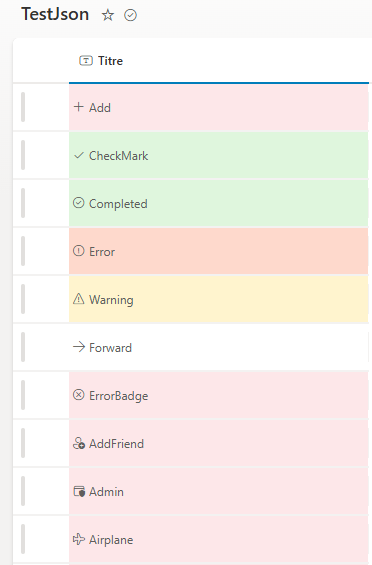
Here are the CSS classes used in JSON column formatting as sp-field-severity: sp-field-severity--low: This class is used to indicate a low severity level. It typically applies a specific style to represent low urgency or importance1234. sp-field-severity--good: This class is used to indicate a good or positive status. It applies a style that signifies a favorable condition1234. sp-field-severity--warning: This class is used to indicate a warning level. It applies a style that signifies caution or a moderate level of urgency1234. sp-field-severity--severeWarning: This class is used to indicate a severe warning level. It applies a style that signifies a high level of urgency or importance12354. sp-field-severity--blocked: This class is used to indicate a blocked or critical status. It applies a style that signifies a very high level of urgency or a critical issue12354. These classes are part of the SharePoint framework and are used to apply consistent styling across different columns based on the severity or status of the data. { "$schema": "https://developer.microsoft.com/json-schemas/sp/v2/column-formatting.schema.json", "elmType": "div", "attributes": { "class": "=if(@currentField == 'CheckMark', 'sp-field-severity--good', if(@currentField == 'Completed', 'sp-field-severity--good', if(@currentField == 'Forward', 'sp-field-severity--low', if(@currentField == 'Warning', 'sp-field-severity--warning', if(@currentField == 'Error', 'sp-field-severity--severeWarning', if(@currentField == 'ErrorBadge', 'sp-field-severity--blocked', '')))))) + ' ms-fontColor-neutralSecondary'" }, "children": [ { "elmType": "span", "style": { "display": "inline-block", "padding": "0 4px" }, "attributes": { "iconName": "@currentField" } }, { "elmType": "span", "txtContent": "@currentField" } ] } CheckMark Completed Error Warning Forward ErrorBadge Add AddFriend Admin Airplane Alert AlignCenter AlignLeft AlignRight Archive ArrowDown ArrowLeft ArrowRight ArrowUp Attach Back Blocked Bold Bookmark Calendar Camera Cancel Checkbox CheckboxComposite CheckboxIndeterminate Checkmark ChevronDown ChevronLeft ChevronRight ChevronUp CircleRing Clear Clock Close Cloud Code CollapseMenu Color Comment Contact Copy CreditCard DataUsage Delete Dismiss Document Edit Education Emoji Error ErrorBadge Event Favorite Filter Flag Folder Forward Gift Globe Group Help History Home Important Info Italic Link List Location Lock Mail Map Megaphone Mention Message More Music NavigateBack NavigateForward News Note Open Paste Pause People Phone Photo Pin Play Print Product Redo Refresh Remove Reply Save Search Send Settings Share Shop ShoppingCart SignOut Sort Star Status Story Tag Task Trash Undo Unlock Upload User Video View Warning Work
PowerShell SharePoint Search Extract File Content
On 12/03/2025
# Parameters
$siteUrl = "https://xxxx.sharepoint.com/sites/xxxx"
$outputFilePath = "report4.txt"
$doclibpath = "/Connectivity"
# Connect to the SharePoint site
Connect-PnPOnline -Url $siteUrl -UseWebLogin
# Initialize the output file
if (Test-Path $outputFilePath) {
Remove-Item $outputFilePath
}
New-Item -Path $outputFilePath -ItemType File
# Define the search query to find '.url' files
$query = "Path:$($siteUrl)* And FileExtension:url"
$query = "Path:$($siteUrl)$($doclibpath)* And *.url"
# Execute the search query
$searchResults = Submit-PnPSearchQuery -Query $query -ErrorAction Stop -All -TrimDuplicates $true -SelectProperties "Path,FileName"
Write-Host "nb files found $($searchResults.TotalRows)"
# Check if there are any search results
if ($null -eq $searchResults -or $searchResults.TotalRows -eq 0) {
Write-Host "No '.url' files found in the search results."
Exit
}
# Initialize a variable to store combined content
$combinedContent = ""
$count = 0;
# Iterate through each search result
foreach ($result in $searchResults.ResultRows) {# ResultRows PrimarySearchResults
# Get the file URL
$fileUrl = $result.Path
if(-not $result.Path.ToLower().EndsWith(".url")){
continue;
}
$count++;
# Get the file content
$fileContent = $null;
# $fileContent = Get-PnPFileContent -Url $fileUrl -AsString -ErrorAction Stop
try {
$fileContent = Get-PnPFile -Url $fileUrl.Replace("https://eutelsatgroup.sharepoint.com", "") -AsString
}
catch {
Write-Host "File '$($fileUrl)' error. $($_)"
continue;
}
#$fileContent = Get-PnPFile -Url $fileUrl -AsString
# Check if the file content is null or empty
if ([string]::IsNullOrEmpty($fileContent)) {
Write-Host "File '$fileUrl' is empty or null."
continue
}
# Append the file content to the combined content
$combinedContent += $result.FileName + "`n"
$combinedContent += $fileUrl + "`n"
$combinedContent += $fileContent + "`n`n"
}
# Write the combined content to the output file
Add-Content -Path $outputFilePath -Value $combinedContent
# Disconnect from SharePoint Online
Disconnect-PnPOnline
Write-Host "nb files treated: $($count) Combined content written to '$($outputFilePath)'."
Fluent Ui Componants List
On 25/02/2025
Fluent UI Components and Properties
Button
| Property | Description |
|---|---|
| text | The text to display on the button. |
| iconProps | Properties to pass to the icon. |
| onClick | Callback for when the button is clicked. |
| disabled | Whether the button is disabled. |
TextField
| Property | Description |
|---|---|
| label | The label for the text field. |
| value | The value of the text field. |
| onChange | Callback for when the value changes. |
| placeholder | Placeholder text for the text field. |
| disabled | Whether the text field is disabled. |
Dropdown
| Property | Description |
|---|---|
| label | The label for the dropdown. |
| options | Array of options to display in the dropdown. |
| selectedKey | The key of the selected option. |
| onChange | Callback for when the selected option changes. |
| placeholder | Placeholder text for the dropdown. |
| disabled | Whether the dropdown is disabled. |
Checkbox
| Property | Description |
|---|---|
| label | The label for the checkbox. |
| checked | Whether the checkbox is checked. |
| onChange | Callback for when the checkbox is toggled. |
| disabled | Whether the checkbox is disabled. |
Toggle
| Property | Description |
|---|---|
| label | The label for the toggle. |
| checked | Whether the toggle is checked. |
| onChange | Callback for when the toggle is toggled. |
| disabled | Whether the toggle is disabled. |
Modal
| Property | Description |
|---|---|
| isOpen | Whether the modal is open. |
| onDismiss | Callback for when the modal is dismissed. |
| isBlocking | Whether the modal is blocking. |
| containerClassName | Custom class name for the modal container. |
Panel
| Property | Description |
|---|---|
| isOpen | Whether the panel is open. |
| onDismiss | Callback for when the panel is dismissed. |
| headerText | The text to display in the panel header. |
| closeButtonAriaLabel | The ARIA label for the close button. |
DetailsList
| Property | Description |
|---|---|
| items | Array of items to display in the list. |
| columns | Array of column definitions. |
| onItemInvoked | Callback for when an item is invoked. |
| selection | Selection object to manage selected items. |
Icon
| Property | Description |
|---|---|
| iconName | The name of the icon to display. |
| style | Custom styles for the icon. |
| className | Custom class name for the icon. |
Spinner
| Property | Description |
|---|---|
| label | The label for the spinner. |
| size | The size of the spinner (e.g., 'small', 'medium', 'large'). |
| ariaLive | The ARIA live region attribute. |
MessageBar
| Property | Description |
|---|---|
| messageBarType | The type of the message bar (e.g., 'info', 'success', 'warning', 'error'). |
| isMultiline | Whether the message bar should display multiple lines. |
| onDismiss | Callback for when the message bar is dismissed. |
| dismissButtonAriaLabel | The ARIA label for the dismiss button. |
Sharepoint List get list fields in console
On 20/02/2025
function getUrlParams() {
const params = new URLSearchParams(window.location.search);
const urlParams = {};
for (const [key, value] of params.entries()) {
urlParams[key] = value;
}
return urlParams;
}
async function getSharePointListFields(listId) {
const apiUrl = `${_spPageContextInfo.webAbsoluteUrl}/_api/web/lists(guid'${listId}')/fields?$select=InternalName&$orderby=InternalName&$filter=Hidden eq false`;
try {
const response = await fetch(apiUrl, {
method: 'GET',
headers: {
'Accept': 'application/json;odata=verbose',
'Content-Type': 'application/json;odata=verbose',
},
credentials: 'include', // Include credentials for authenticated requests
});
if (!response.ok) {
throw new Error('Network response was not ok');
}
const data = await response.json();
return data.d.results;
} catch (error) {
console.error('Error fetching SharePoint list fields:', error);
return [];
}
}
// Usage
const urlParams = getUrlParams();
const listId = urlParams.List;
window.Fields = "";
if (listId) {
getSharePointListFields(listId).then((fields) => {
console.log('SharePoint List Fields:', fields);
// Process the fields as needed
fields.map((f) => {
window.Fields += `${f.InternalName}\n`;
});
console.log(window.Fields);
});
} else {
console.error('List ID not found in URL parameters');
}
SharePoint Sites.Selected
On 03/02/2025
How to give permission for an Azure app you has permission : Sites.Selected
You must be admin of Azure
In Graph Explorer use this request to get the Azure Id of you Site
Add for permission Sites.selected and Site.FullControl for the account (in modify permissions Tab)

https://graph.microsoft.com/v1.0/sites/m365x87466739.sharepoint.com:/sites/allcompany?$select=id
replace the m365x87466739 by your Tenant name, and allcompany by the name / url of your site,
it wiil returns you the azure id of your site
{
"@odata.context": "https://graph.microsoft.com/v1.0/$metadata#sites(id)/$entity",
"id": "m365x87466739.sharepoint.com,1dc83cb4-d304-4afa-a0ff-cf33270f1c8b,e615f00e-ac05-4dfc-928e-e51688e8273b"
}
Then post a news query https://graph.microsoft.com/v1.0/sites/m365x87466739.sharepoint.com,1dc83cb4-d304-4afa-a0ff-cf33270f1c8b,e615f00e-ac05-4dfc-928e-e51688e8273b/permissions
{
"roles": ["write"],//permission level you want to give
"grantedToIdentities": [{
"application": {
"id": "9fb5c53a-5f25-4100-ba33-9a4595390c27",//this is you App Id
"displayName": "AppSharePointDocebo"
}
}]
}
then you can use Connect-PnPOnline -Url $siteUrl -ClientId $clientId -Thumbprint $thumbprint -Tenant $tenantId
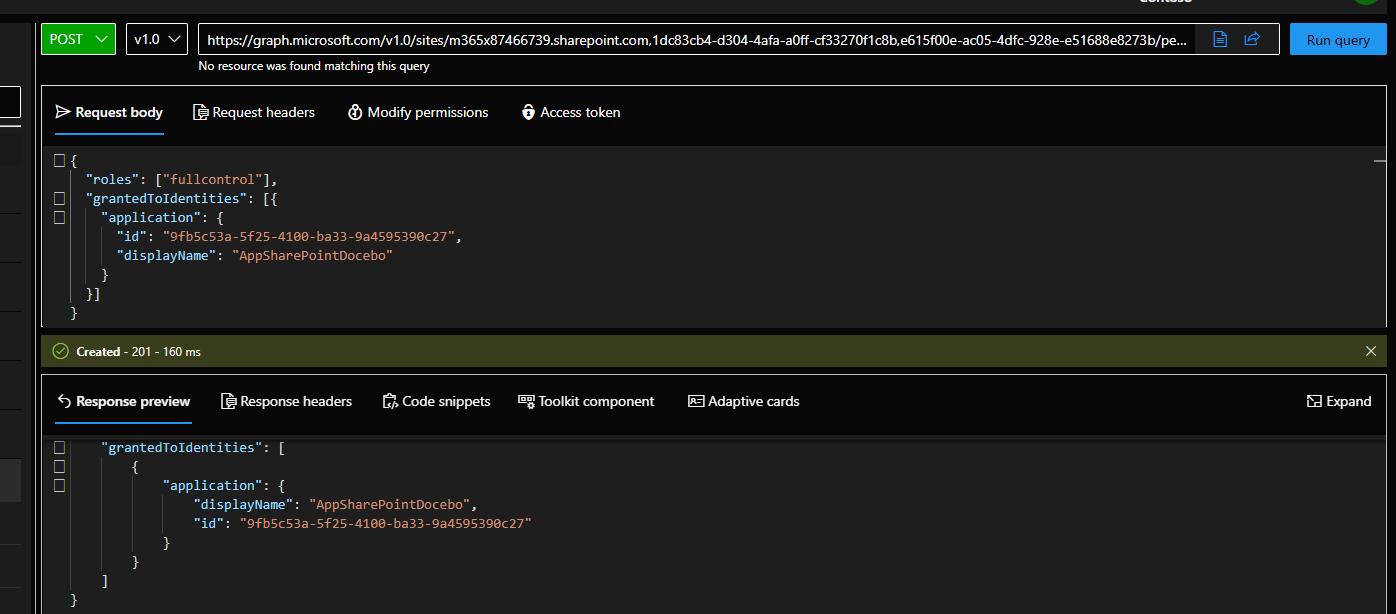
You can use site.url /_layouts/15/appinv.aspx opage, but you must be site coll Admin, and admin SharePoint on Azure
<AppPermissionRequests AllowAppOnlyPolicy="true">
<AppPermissionRequest Scope="https://myTrenant.sharepoint.com/sites/sites/site1" Right="FullControl" />
</AppPermissionRequests>
Fileshare Migration to SharePoint
On 07/01/2025
Use SharePoint Migration Tool to upload your folder in a document library, here base settings in a json file
{
"Tasks": [
{
"SourcePath": "\\\\mySite.fr\\divisions\\Processed matrices\\Doc1",
"TargetPath": "https://test.sharepoint.com/sites/test1",
"TargetList": "FDbase",
"TargetListRelativePath": "Satellites/Doc1",
"Options": {
"PreserveFileSharePermissions": false,
"MigrateHiddenFiles": true,
"MigrateReadOnlyFiles": true,
"PreserveLastModifiedTime": true,
"PreserveCreatedTime": true,
"SkipEmptyFolders": false
}
}
]
}
SPFX react Hooks
On 18/12/2024
Base hooks context
import { WebPartContext } from "@microsoft/sp-webpart-base";
export interface iMAContext {
context: WebPartContext;
}
component
import * as React from 'react'; import styles from './MaCountries.module.scss'; import type { IMaCountriesProps } from './IMaCountriesProps'; import { iMAContext } from '../../../entities/iMAContext'; //import { escape } from '@microsoft/sp-lodash-subset'; export const MaCountriesContext = React.createContext<({} as iMAContext); export const MaCountries: React.FunctionComponent = (props: IMaCountriesProps) => { return ( MaCountriesContext.Provider value={{ context: props.context }}><div></MaCountriesContext.Provider >); };
webpart
import * as React from 'react';
import * as ReactDom from 'react-dom';
import { Version } from '@microsoft/sp-core-library';
import {
type IPropertyPaneConfiguration,
PropertyPaneTextField
} from '@microsoft/sp-property-pane';
import { BaseClientSideWebPart } from '@microsoft/sp-webpart-base';
import { IReadonlyTheme } from '@microsoft/sp-component-base';
import * as strings from 'MaCountriesWebPartStrings';
import { MaCountries } from './components/MaCountries';
import { IMaCountriesProps } from './components/IMaCountriesProps';
export interface IMaCountriesWebPartProps {
description: string;
}
export default class MaCountriesWebPart extends BaseClientSideWebPart {
private _isDarkTheme: boolean;
public render(): void {
const element: React.ReactElement = React.createElement(
MaCountries,
{
description: this.properties.description,
context: this.context,
isDarkTheme: this._isDarkTheme
}
);
ReactDom.render(element, this.domElement);
}
protected onInit(): Promise {
return this._getEnvironmentMessage().then(message => {
});
}
private _getEnvironmentMessage(): Promise {
if (!!this.context.sdks.microsoftTeams) { // running in Teams, office.com or Outlook
return this.context.sdks.microsoftTeams.teamsJs.app.getContext()
.then(context => {
let environmentMessage: string = '';
switch (context.app.host.name) {
case 'Office': // running in Office
environmentMessage = this.context.isServedFromLocalhost ? strings.AppLocalEnvironmentOffice : strings.AppOfficeEnvironment;
break;
case 'Outlook': // running in Outlook
environmentMessage = this.context.isServedFromLocalhost ? strings.AppLocalEnvironmentOutlook : strings.AppOutlookEnvironment;
break;
case 'Teams': // running in Teams
case 'TeamsModern':
environmentMessage = this.context.isServedFromLocalhost ? strings.AppLocalEnvironmentTeams : strings.AppTeamsTabEnvironment;
break;
default:
environmentMessage = strings.UnknownEnvironment;
}
return environmentMessage;
});
}
return Promise.resolve(this.context.isServedFromLocalhost ? strings.AppLocalEnvironmentSharePoint : strings.AppSharePointEnvironment);
}
protected onThemeChanged(currentTheme: IReadonlyTheme | undefined): void {
if (!currentTheme) {
return;
}
this._isDarkTheme = !!currentTheme.isInverted;
const {
semanticColors
} = currentTheme;
if (semanticColors) {
this.domElement.style.setProperty('--bodyText', semanticColors.bodyText || null);
this.domElement.style.setProperty('--link', semanticColors.link || null);
this.domElement.style.setProperty('--linkHovered', semanticColors.linkHovered || null);
}
}
protected onDispose(): void {
ReactDom.unmountComponentAtNode(this.domElement);
}
protected get dataVersion(): Version {
return Version.parse('1.0');
}
protected getPropertyPaneConfiguration(): IPropertyPaneConfiguration {
return {
pages: [
{
header: {
description: strings.PropertyPaneDescription
},
groups: [
{
groupName: strings.BasicGroupName,
groupFields: [
PropertyPaneTextField('description', {
label: strings.DescriptionFieldLabel
})
]
}
]
}
]
};
}
}
hide native CSS
@import '~@fluentui/react/dist/sass/References.scss';
div[data-automation-id="pageHeader"] {
display: none;
}
Shared css
@import '~@fluentui/react/dist/sass/References.scss';
/* remove this color TODO*/
html,
body {
background-color: #d2d9dd !important;
}
:global root-148.root-148.root-148.root-148.root-148 {
background-color: #d2d9dd !important;
}
:global CanvasSection {
background-color: #d2d9dd !important;
}
//global, hide not decored css or native hoverride
:global .fui-DatePicker__popupSurface {
background-color: #fff;
}
/* end remove this color TODO*/
$eulightBlue: #007dba;
$eulightDark: #10377A;
$euAlert: #AB0000;
$euGrey: #ECF6FA;
$euligthGrey: #D8E4EA;
$euTextColor: #4C7A8F;
$euAlertOrange: #E38100;
$euOkGreen: #00B400;
$red: #FA505C;
//bold
$fontBoldWeight: 600;
$fontBoldSize: 14px;
//bolder
$fontBolderWeight: 600;
$fontBolderSize: 16px;
//normal
$fontNormalWeight: 500;
$fontNormalSize: 12px;
//small
$fontSmallWeight: 500;
$fontSmallSize: 10px;
.shared {
.eutclear {
display: block;
clear: both;
line-height: 0;
}
.eutclearfix:before,
.eutclearfix:after {
display: table;
clear: both;
content: '';
}
.container {
// border: 1px solid black;
width: 100%;
// margin-right: auto;
// margin-left: auto;
}
@media (min-width: 576px) {
.container {
max-width: 540px;
}
}
@media (min-width: 768px) {
.container {
max-width: 720px;
}
}
@media (min-width: 992px) {
.container {
max-width: 960px;
}
}
@media (min-width: 1200px) {
.container {
max-width: 1140px;
}
}
.containerFluid {
width: 100%;
padding-right: 15px;
padding-left: 15px;
margin-right: auto;
margin-left: auto;
}
.row {
display: -webkit-box;
display: -ms-flexbox;
display: flex;
-ms-flex-wrap: wrap;
flex-wrap: wrap;
}
.col3 {
margin: auto;
-webkit-box-flex: 0;
max-width: 100%;
flex: none;
-ms-flex: none;
}
@media (min-width: 576px) {
.col3 {
max-width: 100%;
flex: none;
-ms-flex: none;
}
}
@media (min-width: 768px) {
.col3 {
-webkit-box-flex: 0;
-ms-flex: 0 0 32%;
flex: 0 0 32%;
max-width: 32%;
}
}
@media (min-width: 992px) {
.col3 {
-webkit-box-flex: 0;
-ms-flex: 0 0 31%;
flex: 0 0 31%;
max-width: 31%;
}
}
@media (min-width: 1200px) {
.col3 {
-webkit-box-flex: 0;
-ms-flex: 0 0 32%;
flex: 0 0 32%;
max-width: 32%;
}
}
}
SharePoint Get All Documents Permissions
On 13/12/2024
Get all RoleAssignments from a document library even more than 5000 elements
only when HasUniqueRoleAssignments == true
let currentSort = { column: null, direction: 'asc' }; // Store the current sort state
// Creates the style element
function createStyleElement(id, content) {
var style = document.createElement("style");
style.type = "text/css";
style.id = id;
style.innerHTML = content;
if (style.styleSheet) {
style.styleSheet.cssText = content;
} else {
let st = document.getElementById(id);
if (st == undefined) {
var head = document.head || document.getElementsByTagName("head")[i];
head.appendChild(style);
} else {
st.innerHTML = content;
}
}
return style;
}
// Function to filter the table based on dropdown selection
function filterTable(columnIndex, value) {
let table, tr, td, i, select, selectedValue, txtValue;
table = document.querySelector("table");
tr = table.getElementsByTagName("tbody")[0].getElementsByTagName("tr");
select = table.getElementsByTagName("select")[columnIndex];
//debugger;
selectedValue = value;
// Loop through all table rows and hide those that don't match the filter
for (i = 0; i < tr.length; i++) {
td = tr[i].getElementsByTagName("td")[columnIndex];
if (td) {
txtValue = td.textContent || td.innerText;
if (selectedValue === "" || txtValue === selectedValue) {
tr[i].style.display = "";
} else {
tr[i].style.display = "none";
}
}
}
}
function sortTable(columnIndex, direction) {
let table, rows, switching, i, x, y, shouldSwitch;
table = document.querySelector("table");
switching = true;
let tbody = table.querySelector("tbody");
// Set the current sort state
currentSort.column = columnIndex;
currentSort.direction = direction;
while (switching) {
switching = false;
rows = tbody.rows;
for (i = 0; i < rows.length - 1; i++) {
shouldSwitch = false;
x = rows[i].getElementsByTagName("td")[columnIndex];
y = rows[i + 1].getElementsByTagName("td")[columnIndex];
let isNumber = false;
if (!isNaN(x.innerHTML)) {
// Check if rows should switch based on ascending or descending order
if (direction === 'asc') {
if (parseFloat(x.innerHTML) > parseFloat(y.innerHTML)) {
shouldSwitch = true;
break;
}
} else if (direction === 'desc') {
if (parseFloat(x.innerHTML) < parseFloat(y.innerHTML)) {
shouldSwitch = true;
break;
}
}
}
else {
// Check if rows should switch based on ascending or descending order
if (direction === 'asc') {
if (x.innerHTML.toLowerCase() > y.innerHTML.toLowerCase()) {
shouldSwitch = true;
break;
}
} else if (direction === 'desc') {
if (x.innerHTML.toLowerCase() < y.innerHTML.toLowerCase()) {
shouldSwitch = true;
break;
}
}
}
}
if (shouldSwitch) {
rows[i].parentNode.insertBefore(rows[i + 1], rows[i]);
switching = true;
}
}
}
// Function to generate the table
function generateTableFromJson2(jsonArray, select, addHeaders = true) {
const style = `
table {
width: 100%;
border-collapse: collapse;
}
th, td {
padding: 8px 12px;
text-align: left;
border: 1px solid #ddd;
}
tbody tr{
max-height: 15px;
}
th {
background-color: #f4f4f4;
color: #000;
}
/* Scrollable table wrapper */
.table-wrapper {
max-height: 800px;
overflow-y: auto;
border: 1px solid #ddd;
}
/* Style for dropdowns in header */
select {
width: 100%;
padding: 4px;
margin-top: 5px;
}
/* Style for the sorting arrows */
.sort-arrows {
cursor: pointer;
margin-left: 5px;
}
`;
createStyleElement("fdiStyle", style);
// Create table element
let table = document.createElement('table');
// Create table header
let header = table.createTHead();
let headerRow = header.insertRow(0);
// Get keys (headers) from the first object in the JSON array
//let keys = Object.keys(jsonArray[0]);
let keys = select.split(",");
if (addHeaders) {
keys.forEach((key, index) => {
if (key !== "__metadata") {
let th = document.createElement('th');
th.innerHTML = key;
// Create a dropdown (select) for filtering
let select = document.createElement('select');
select.addEventListener('change', function () {
const selectedValue = select.value;
filterTable(index, selectedValue);
});
// Populate dropdown with unique values from the JSON data
let uniqueValues = [...new Set(jsonArray.map(item => item[key]))];
// Add a default "All" option for no filter
let optionAll = document.createElement('option');
optionAll.value = "";
optionAll.text = `All`;
select.appendChild(optionAll);
// Create an option for each unique value
if (typeof (uniqueValues[0]) === typeof (1)) {
const pp = uniqueValues.sort((a, b) => {
if (a < b) {
return -1;
}
if (a > b) {
return 1;
}
return 0;
});
pp.forEach(value => {
let option = document.createElement('option');
option.value = value;
option.text = value;
select.appendChild(option);
});
} else
uniqueValues.sort().forEach(value => {
let option = document.createElement('option');
option.value = value;
option.text = value;
select.appendChild(option);
});
// Sort arrows for sorting the columns
let upArrow = document.createElement('span');
upArrow.innerHTML = '⬆️';
upArrow.classList.add('sort-arrows');
upArrow.onclick = () => sortTable(index, 'asc');
let downArrow = document.createElement('span');
downArrow.innerHTML = '⬇️';
downArrow.classList.add('sort-arrows');
downArrow.onclick = () => sortTable(index, 'desc');
th.appendChild(select); // Append the dropdown to the header
th.appendChild(upArrow); // Append the dropdown to the header
th.appendChild(downArrow); // Append the dropdown to the header
headerRow.appendChild(th);
}
});
}
// Create table body and populate rows with data
let tbody = document.createElement('tbody');
jsonArray.forEach((item) => {
let row = tbody.insertRow();
keys = select.split(",");
keys.forEach((key) => {
let cell = row.insertCell();
if (key !== "__metadata") {
cell.setAttribute("nowrap", "nowrap");
if (key === "RoleDefinitionBindings") {
cell.appendChild(generateTableFromJson2(item.RoleDefinitionBindings.results, "Name,Id", false));
} else if (key.indexOf("/") > 0) {
cell.innerHTML = item[key.split("/")[0]][key.split("/")[1]]
} else
cell.innerHTML = item[key]; // Insert each value from the JSON into the table cell
}
});
});
// Append the body to the table
table.appendChild(tbody);
return table;
}
function removeSlasches(select, datas) {
const ret = [];
const fields = select.split(',');
for (let i = 0; i < datas.length; i++) {
const toAdd = {};
for (let j = 0; j < fields.length; j++) {
if (fields[j].indexOf('/') > 0) {
const splitted = fields[j].split('/');
toAdd[splitted.join('')] = datas[i][splitted[0]][splitted[1]];
} else
toAdd[fields[j]] = datas[i][fields[j]];
}
ret.push(toAdd);
}
console.log("removeSlasches", ret);
return ret;
}
async function GetPermissionsInFolder(siteUrl, listUrl1, query) {
// Fetch options with headers for authentication and response format
const fetchOptions = {
method: 'GET',
headers: {
'Accept': 'application/json;odata=verbose'
}
};
//get web relativeUrl
var req = `${siteUrl}/_api/web?$select=ServerRelativeUrl`;
const webServerRelativUrl = (await (await fetch(req, fetchOptions)).json()).d.ServerRelativeUrl;
let query1 = "";
if (`${query}`.trim() !== "") {
query1 = `&$filter=${query}`;
query = ` and ${query}`;
}
//get firstId
req = `${siteUrl}/_api/web/getlist('${webServerRelativUrl}/${listUrl1}')/items?$select=Id&$top=1&$orderby=Id asc`;
console.log("req", req);
const firstId = 0;//(await (await fetch(req, fetchOptions)).json()).d.results[0].Id;
console.log("firstId", firstId);
//get lastId
//req = `${siteUrl}/_api/web/getlist('${webServerRelativUrl}/${listUrl1}')/items?$select=Id&$filter=Id gt 170 and Id lt 533&$top=1&$orderby=Id desc`;
req = `${siteUrl}/_api/web/getlist('${webServerRelativUrl}/${listUrl1}')/items?$select=Id&$top=1&$orderby=Id desc`;
console.log("last", req);
const lastId = (await (await fetch(req, fetchOptions)).json()).d.results[0].Id;
console.log("lastId", lastId);
let startId = firstId;
let endId = firstId + 5000;
var allItems = [];
console.log(`startId ${startId} endId ${endId} lastId ${lastId}`)
console.log("query", query);
do {
var select = "?$select=FileDirRef,RoleAssignments,HasUniqueRoleAssignments,Id,Title,FileLeafRef,Modified,Created";
req = `${siteUrl}/_api/web/getlist('${webServerRelativUrl}/${listUrl1}')/items${select}&$filter=Id ge ${startId} and Id lt ${endId}${query}&$orderby=Id asc&$top=5000`;
console.log("req", req);
// Send the asynchronous GET request to the REST API endpoint
var respList1 = await fetch(req, fetchOptions);
const items = (await respList1.json()).d.results;
//get only items with unique permissions
const withUniquePermissions = items.filter(user => user.HasUniqueRoleAssignments);
console.log("withUniquePermissions", withUniquePermissions.length);
allItems.push(...withUniquePermissions);
startId += 5000;
endId += 5000;
console.log(`startId ${startId} endId ${endId} lastId ${lastId}`)
}
while (endId < lastId);
return allItems;
}
async function batchFetchPermissions(siteUrl, itemIds, listUrl1) {
const batchBoundary = "batch_" + new Date().getTime();
const fetchOptions = {
method: 'GET',
headers: {
'Accept': 'application/json;odata=verbose'
}
};
const webServerRelativUrl = (await (await fetch(`${siteUrl}/_api/web?$select=ServerRelativeUrl`, fetchOptions)).json()).d.ServerRelativeUrl;
const batchBody = itemIds.map((item) => {
return `
--${batchBoundary}
Content-Type: application/http
Content-Transfer-Encoding: binary
GET ${siteUrl}/_api/web/getlist('${webServerRelativUrl}/${listUrl1}')/items(${item.Id})/RoleAssignments?$expand=Member,RoleDefinitionBindings HTTP/1.1
`;
}).join("\n") + `\n--${batchBoundary}--`;
const digest = await GetDigestValue(siteUrl);//
//console.log("digest", digest);
const headers = {
Accept: "application/json;odata=verbose",
"X-RequestDigest": digest,
"Content-Type": `multipart/mixed; boundary="${batchBoundary}"`,
};
console.log("itemIds", itemIds.length);
const response = await fetch(`${siteUrl}/_api/$batch`, {
method: "POST",
headers,
body: batchBody,
});
const text = await response.text(); // Parse response manually (multipart)
return parseBatchResponse(text, itemIds);
}
async function GetDigestValue(siteUrl) {//
const fetchOptions = {
method: 'POST',
headers: {
'Accept': 'application/json;odata=verbose',
'Content-type': 'application/json;odata=verbose'
}
};
const response = await fetch(siteUrl + "/_api/contextinfo", fetchOptions);
return (await response.json()).d.GetContextWebInformation.FormDigestValue;
}
function nodeParser2(xml) {
var parser = new DOMParser();
var doc = parser.parseFromString(xml, "application/xml");
// Define a namespace resolver
var nsResolver = function (prefix) {
var ns = {
'atom': 'http://www.w3.org/2005/Atom',
'd': 'http://schemas.microsoft.com/ado/2007/08/dataservices',
'm': 'http://schemas.microsoft.com/ado/2007/08/dataservices/metadata',
'georss': 'http://www.georss.org/georss',
'gml': 'http://www.opengis.net/gml'
};
return ns[prefix] || null;
};
// Use the namespace resolver in the XPath evaluation
var result = doc.evaluate('/atom:feed/atom:entry', doc, nsResolver, XPathResult.ANY_TYPE, null);
var entries = [];
var entry = result.iterateNext();
while (entry) {
// Check if the entry contains a category with term="SP.User"
var category = entry.getElementsByTagNameNS('http://www.w3.org/2005/Atom', 'category');
let userName = "";
let permissions = [];
for (var i = 0; i < category.length; i++) {//
if (category[i].getAttribute('term') === 'SP.User') {
// Get the d:Email value
let email = entry.getElementsByTagNameNS('http://schemas.microsoft.com/ado/2007/08/dataservices', 'Email');
if (email.length > 0 && email[0].textContent.trim() !== "") {
userName = email[0].textContent;//
} else {
email = entry.getElementsByTagNameNS('http://schemas.microsoft.com/ado/2007/08/dataservices', 'Title');
userName = email[0].textContent;//
}
}
else if (category[i].getAttribute('term') === 'SP.Group') {
// Get the d:Email value
let email = entry.getElementsByTagNameNS('http://schemas.microsoft.com/ado/2007/08/dataservices', 'Email');
if (email.length > 0 && email[0].textContent.trim() !== "") {
userName = email[0].textContent;//
} else {
email = entry.getElementsByTagNameNS('http://schemas.microsoft.com/ado/2007/08/dataservices', 'Title');
userName = email[0].textContent;//
}
}
else if (category[i].getAttribute('term') === 'SP.RoleDefinition') {
var Name = entry.getElementsByTagNameNS('http://schemas.microsoft.com/ado/2007/08/dataservices', 'Name');
if (Name.length > 0) {
permissions.push(Name[0].textContent);
}
}
}
if (userName === "") {
debugger;
}
entries.push({
"userName": userName,
"permissions": permissions,
});
entry = result.iterateNext();
}
//console.log("entries:", entries);
return entries;
}
// Helper to parse batch responses
function parseBatchResponse(responseText, itemIds) {
//console.log("responseText", responseText);
var results = [];
const parts = responseText.split("--batchresponse");
let i = 0;
for (const part of parts) {
if (part.includes("HTTP/1.1 200 OK")) {
const xmlStart = part.indexOf("");
if (xmlStart > -1 && xmlEnd > -1) {
let xmlString = part.substring(xmlStart, xmlEnd + 8);
results.push({
"item": itemIds[i],
"permissions": nodeParser2(xmlString)
})
i++;
}
}
}
return results;
}
function chunkArray(array, chunkSize) {
let result = [];
for (let i = 0; i < array.length; i += chunkSize) {
// Utilise slice pour découper le tableau
result.push(array.slice(i, i + chunkSize));
}
return result;
}
const siteUrl = _spPageContextInfo.webAbsoluteUrl || "https://test.sharepoint.com/sites/BIPvvvv";
const withUniquePermissions = await GetPermissionsInFolder(siteUrl, "Shared%20Documents", "");
//"startswith(FileDirRef, '/sites/BIPvvvv/Shared%20Documents/General/07%20-%20Release%201')"
console.log("withUniquePermissions", withUniquePermissions);
console.log("withUniquePermissions length", withUniquePermissions.length);
const permmissionItemsAll = [];
if (withUniquePermissions.length > 0) {
const withUniquePermissionsCutted = chunkArray(withUniquePermissions, 30);
for (let i = 0; i < withUniquePermissionsCutted.length; i++) {
//debugger;
const permmissionItems = await batchFetchPermissions(siteUrl, withUniquePermissionsCutted[i], "Shared%20Documents");
permmissionItemsAll.push(...permmissionItems)
}
console.log("permmissionItems", permmissionItemsAll);
}
//FileDirRef,RoleAssignments,HasUniqueRoleAssignments,Id,Title,FileLeafRef,Modified,Created
const toDisplay = [];
let csv = "Id;Title;Modified;Created;UserPermission;Permissions;FileLeafRef;FileDirRef\n";
for (let i = 0; i < permmissionItemsAll.length; i++) {
const permmissionItem = permmissionItemsAll[i];
for (let j = 0; j < permmissionItem.permissions.length; j++) {
for (let k = 0; k < permmissionItem.permissions[j].permissions.length; k++) {
//debugger;
const item = {
"Id": permmissionItem.item.Id,
"FileDirRef": permmissionItem.item.FileDirRef,
"HasUniqueRoleAssignments": permmissionItem.item.HasUniqueRoleAssignments,
"Title": permmissionItem.item.Title,
"FileLeafRef": permmissionItem.item.FileLeafRef,
"FileDirRef": permmissionItem.item.FileDirRef,
"Modified": permmissionItem.item.Modified,
"Created": permmissionItem.item.Created,
"UserPermission": permmissionItem.permissions[j].userName,
"Permissions": permmissionItem.permissions[j].permissions[k]
}
csv += `${item.Id};${item.Title};${item.Modified};${item.Created};${item.UserPermission};${item.Permissions};${item.FileLeafRef};${item.FileDirRef}` + "\n";
toDisplay.push(item);
}
}
}
document.body.innerHTML = `<div id="tableContainer" class="table-wrapper"></div>`;
const table = generateTableFromJson2(toDisplay, "Id,Title,Modified,Created,UserPermission,Permissions,FileLeafRef,FileDirRef");
console.log("csv", csv);
// Append the table to the container
document.getElementById('tableContainer').appendChild(table);
navigator.clipboard.writeText(csv);
SharePoint Rest Get All Items In A folder even more than 5000
On 11/12/2024
async function GetPermissionsInFolder(siteUrl, listUrl1, query) {
// Fetch options with headers for authentication and response format
const fetchOptions = {
method: 'GET',
headers: {
'Accept': 'application/json;odata=verbose'
}
};
//get web relativeUrl
var req = `${siteUrl}/_api/web?$select=ServerRelativeUrl`;
const webServerRelativUrl = (await (await fetch(req, fetchOptions)).json()).d.ServerRelativeUrl;
let query1 = "";
if (`${query}`.trim() !== "") {
query1 = `&$filter=${query}`;
query = ` and ${query}`;
}
//get firstId
req = `${siteUrl}/_api/web/getlist('${webServerRelativUrl}/${listUrl1}')/items?$select=Id&$top=1&$orderby=Id asc`;
console.log("req", req);
const firstId = 0;//(await (await fetch(req, fetchOptions)).json()).d.results[0].Id;
console.log("firstId", firstId);
//get lastId
//req = `${siteUrl}/_api/web/getlist('${webServerRelativUrl}/${listUrl1}')/items?$select=Id&$filter=Id gt 170 and Id lt 533&$top=1&$orderby=Id desc`;
req = `${siteUrl}/_api/web/getlist('${webServerRelativUrl}/${listUrl1}')/items?$select=Id&$top=1&$orderby=Id desc`;
console.log("last", req);
const lastId = (await (await fetch(req, fetchOptions)).json()).d.results[0].Id;
console.log("lastId", lastId);
let startId = firstId;
let endId = firstId + 5000;
var allItems = [];
console.log(`startId ${startId} endId ${endId} lastId ${lastId}`)
console.log("query", query);
do {
var select = "?$select=FileDirRef,RoleAssignments,HasUniqueRoleAssignments,Id,Title,FileLeafRef,Modified,Created";
req = `${siteUrl}/_api/web/getlist('${webServerRelativUrl}/${listUrl1}')/items${select}&$filter=Id ge ${startId} and Id lt ${endId}${query}&$orderby=Id asc&$top=5000`;
console.log("req", req);
// Send the asynchronous GET request to the REST API endpoint
var respList1 = await fetch(req, fetchOptions);
const items = (await respList1.json()).d.results;
allItems.push(...items);
startId += 5000;
endId += 5000;
console.log(`startId ${startId} endId ${endId} lastId ${lastId}`)
}
while (endId < lastId);
return allItems;
}
const siteUrl = _spPageContextInfo.webAbsoluteUrl;
const items = await GetPermissionsInFolder(siteUrl, "Shared%20Documents", "");
console.log("items", items);
console.log("items length", items.length);
SharePoint List Json Formating
On 09/12/2024
JSON Formatting in SharePoint Online: A Comprehensive Guide
JSON formatting in SharePoint Online enables users to customize the visual presentation of list and library data without requiring complex code. It allows for dynamic styling, icons, calculated values, and even conditional formatting based on field data. In this article, we’ll explore JSON formatting basics, advanced examples, limitations, and best practices.
What is JSON Formatting in SharePoint Online?
JSON formatting is a declarative approach to customize how fields, rows, or views appear in SharePoint lists and libraries. It involves writing JSON code that defines the logic and styling based on field values.
Examples of JSON Formatting
1. Change Background Color Based on Approval Status
If the field "ApprovalStatus" has a value of `"pending"`, set the background color to yellow. JSON Code:
{
"$schema": "https://developer.microsoft.com/json-schemas/sp/v2/column-formatting.schema.json",
"elmType": "div",
"style": {
"background-color": "=if(@currentField == 'pending', '#FFFF00', '')",
"padding": "5px"
},
"txtContent": "@currentField"
}
2. Display an Alert Icon if Cost Equals 100 Add a warning icon next to the Cost field if its value is `100`. JSON Code:
{
"$schema": "https://developer.microsoft.com/json-schemas/sp/v2/column-formatting.schema.json",
"elmType": "div",
"children": [
{
"elmType": "span",
"txtContent": "@currentField"
},
{
"elmType": "span",
"style": {
"margin-left": "10px",
"color": "red"
},
"attributes": {
"iconName": "Warning"
},
"condition": "=if(@currentField == 100, true, false)"
}
]
}
3. Concatenate Two Fields Combine two text fields, FirstName and LastName, into a single formatted output. JSON Code:
{
"$schema": "https://developer.microsoft.com/json-schemas/sp/v2/column-formatting.schema.json",
"elmType": "div",
"txtContent": "='Full Name: ' + [$FirstName] + ' ' + [$LastName]"
}
4. Add 3 Days to a Date Field Display a date that is 3 days later than the value in a field called StartDate. JSON Code:
{
"$schema": "https://developer.microsoft.com/json-schemas/sp/v2/column-formatting.schema.json",
"elmType": "div",
"txtContent": "=formatDate(addDays(@currentField, 3), 'yyyy-MM-dd')"
}
Limitations of JSON Formatting
1. Read-Only:
- JSON formatting is purely visual; it does not change the actual field value or data in the list.
2. Complex Logic:
- While simple conditions are supported, JSON formatting cannot handle complex business logic or external data calls.
3. Limited Interactivity:
- JSON formatting cannot create interactive elements like buttons with advanced event handling.
4. Field Dependencies:
- If a calculated field is hidden in the view, JSON that relies on it may break.
5. Performance Impact:
- Excessive formatting, especially on large lists, may slow down rendering.
Best Practices for JSON Formatting
1. Keep it Simple:
- Avoid overly complex JSON. Keep the code readable and maintainable.
2. Validate JSON:
- Use online JSON validators or tools like VS Code with JSON extensions to catch syntax errors.
3. Optimize for Performance:
- Test formatting on large lists to ensure it doesn’t degrade performance.
4. Use Conditional Logic:
- Use `if` statements sparingly and test all possible conditions.
5. Test Across Browsers:
- Ensure formatting looks consistent across browsers, especially for icons and colors.
6. Document Your JSON:
- Add comments (externally, as SharePoint JSON doesn’t support comments) to document logic and purpose.
Conclusion
JSON formatting in SharePoint Online is a powerful tool to enhance list and library views. By applying dynamic styling and conditional logic, you can improve data visualization and user experience. However, its read-only nature and complexity for advanced scenarios mean it’s best suited for lightweight customizations.
By following best practices and understanding its limitations, you can use JSON formatting effectively in your SharePoint projects.
SharePoint Api Add ListItem
On 29/11/2024
const endpoint = `https://test.sharepoint.com/sites/fdiSandBox`;
const myHtttp = {
getItemTypeForListName: async function (listTitle) {
const fetchOptions = {
method: 'GET',
headers: {
'Accept': 'application/json;odata=verbose',
'Content-type': 'application/json;odata=verbose'
}
};
const response = await fetch(endpoint + `/_api/web/lists/getbytitle('${listTitle}')/?$select=ListItemEntityTypeFullName`, fetchOptions);
return response.json();
},
GetDisgestValue: async function () {//
const fetchOptions = {
method: 'POST',
headers: {
'Accept': 'application/json;odata=verbose',
'Content-type': 'application/json;odata=verbose'
}
};
const response = await fetch(endpoint + "/_api/contextinfo", fetchOptions);
console.log(response);
return response.json();
}
}
const listItemEntityTypeFullName = (await myHtttp.getItemTypeForListName("test")).d.ListItemEntityTypeFullName;
const digest = (await myHtttp.GetDisgestValue()).d.GetContextWebInformation.FormDigestValue;
console.log(digest);
const toAdd = {
__metadata: { type: listItemEntityTypeFullName },
"Title": "test",
"MyLookupId": 1
};
console.log("toAdd", toAdd);
// Fetch options with headers for authentication and response format
const fetchOptions = {
method: 'POST',
headers: {
'Accept': 'application/json;odata=verbose',
'Content-type': 'application/json;odata=verbose',
'X-RequestDigest': digest
},
body: JSON.stringify(toAdd)
};
try {
const response = await fetch(endpoint + `/_api/web/lists/getbytitle('test')/items`, fetchOptions);
console.log("resp", response.json());
}
catch (e) {
console.log(e);
}
SharePoint get by Rest List Role DefinitionBindings
On 28/10/2024
let currentSort = { column: null, direction: 'asc' }; // Store the current sort state
// Creates the style element
function createStyleElement(id, content) {
var style = document.createElement("style");
style.type = "text/css";
style.id = id;
style.innerHTML = content;
if (style.styleSheet) {
style.styleSheet.cssText = content;
} else {
let st = document.getElementById(id);
if (st == undefined) {
var head = document.head || document.getElementsByTagName("head")[i];
head.appendChild(style);
} else {
st.innerHTML = content;
}
}
return style;
}
// Function to filter the table based on dropdown selection
function filterTable(columnIndex, value) {
let table, tr, td, i, select, selectedValue, txtValue;
table = document.querySelector("table");
tr = table.getElementsByTagName("tbody")[0].getElementsByTagName("tr");
select = table.getElementsByTagName("select")[columnIndex];
//debugger;
selectedValue = value;
// Loop through all table rows and hide those that don't match the filter
for (i = 0; i < tr.length; i++) {
td = tr[i].getElementsByTagName("td")[columnIndex];
if (td) {
txtValue = td.textContent || td.innerText;
if (selectedValue === "" || txtValue === selectedValue) {
tr[i].style.display = "";
} else {
tr[i].style.display = "none";
}
}
}
}
function sortTable(columnIndex, direction) {
let table, rows, switching, i, x, y, shouldSwitch;
table = document.querySelector("table");
switching = true;
let tbody = table.querySelector("tbody");
// Set the current sort state
currentSort.column = columnIndex;
currentSort.direction = direction;
while (switching) {
switching = false;
rows = tbody.rows;
for (i = 0; i < rows.length - 1; i++) {
shouldSwitch = false;
x = rows[i].getElementsByTagName("td")[columnIndex];
y = rows[i + 1].getElementsByTagName("td")[columnIndex];
let isNumber = false;
if (!isNaN(x.innerHTML)) {
// Check if rows should switch based on ascending or descending order
if (direction === 'asc') {
if (parseFloat(x.innerHTML) > parseFloat(y.innerHTML)) {
shouldSwitch = true;
break;
}
} else if (direction === 'desc') {
if (parseFloat(x.innerHTML) < parseFloat(y.innerHTML)) {
shouldSwitch = true;
break;
}
}
}
else {
// Check if rows should switch based on ascending or descending order
if (direction === 'asc') {
if (x.innerHTML.toLowerCase() > y.innerHTML.toLowerCase()) {
shouldSwitch = true;
break;
}
} else if (direction === 'desc') {
if (x.innerHTML.toLowerCase() < y.innerHTML.toLowerCase()) {
shouldSwitch = true;
break;
}
}
}
}
if (shouldSwitch) {
rows[i].parentNode.insertBefore(rows[i + 1], rows[i]);
switching = true;
}
}
}
// Function to generate the table
function generateTableFromJson2(jsonArray, select, addHeaders = true) {
const style = `
table {
width: 100%;
border-collapse: collapse;
}
th, td {
padding: 8px 12px;
text-align: left;
border: 1px solid #ddd;
}
tbody tr{
max-height: 15px;
}
th {
background-color: #f4f4f4;
color: #000;
}
/* Scrollable table wrapper */
.table-wrapper {
max-height: 800px;
overflow-y: auto;
border: 1px solid #ddd;
}
/* Style for dropdowns in header */
select {
width: 100%;
padding: 4px;
margin-top: 5px;
}
/* Style for the sorting arrows */
.sort-arrows {
cursor: pointer;
margin-left: 5px;
}
`;
createStyleElement("fdiStyle", style);
// Create table element
let table = document.createElement('table');
// Create table header
let header = table.createTHead();
let headerRow = header.insertRow(0);
// Get keys (headers) from the first object in the JSON array
//let keys = Object.keys(jsonArray[0]);
let keys = select.split(",");
if (addHeaders) {
keys.forEach((key, index) => {
if (key !== "__metadata") {
let th = document.createElement('th');
th.innerHTML = key;
// Create a dropdown (select) for filtering
let select = document.createElement('select');
select.addEventListener('change', function () {
const selectedValue = select.value;
filterTable(index, selectedValue);
});
// Populate dropdown with unique values from the JSON data
let uniqueValues = [...new Set(jsonArray.map(item => item[key]))];
// Add a default "All" option for no filter
let optionAll = document.createElement('option');
optionAll.value = "";
optionAll.text = `All`;
select.appendChild(optionAll);
// Create an option for each unique value
if (typeof (uniqueValues[0]) === typeof (1)) {
const pp = uniqueValues.sort((a, b) => {
if (a < b) {
return -1;
}
if (a > b) {
return 1;
}
return 0;
});
pp.forEach(value => {
let option = document.createElement('option');
option.value = value;
option.text = value;
select.appendChild(option);
});
} else
uniqueValues.sort().forEach(value => {
let option = document.createElement('option');
option.value = value;
option.text = value;
select.appendChild(option);
});
// Sort arrows for sorting the columns
let upArrow = document.createElement('span');
upArrow.innerHTML = '⬆️';
upArrow.classList.add('sort-arrows');
upArrow.onclick = () => sortTable(index, 'asc');
let downArrow = document.createElement('span');
downArrow.innerHTML = '⬇️';
downArrow.classList.add('sort-arrows');
downArrow.onclick = () => sortTable(index, 'desc');
th.appendChild(select); // Append the dropdown to the header
th.appendChild(upArrow); // Append the dropdown to the header
th.appendChild(downArrow); // Append the dropdown to the header
headerRow.appendChild(th);
}
});
}
// Create table body and populate rows with data
let tbody = document.createElement('tbody');
jsonArray.forEach((item) => {
let row = tbody.insertRow();
keys = select.split(",");
keys.forEach((key) => {
let cell = row.insertCell();
if (key !== "__metadata") {
cell.setAttribute("nowrap", "nowrap");
if (key === "RoleDefinitionBindings") {
cell.appendChild(generateTableFromJson2(item.RoleDefinitionBindings.results, "Name,Id", false));
} else if (key.indexOf("/") > 0) {
cell.innerHTML = item[key.split("/")[0]][key.split("/")[1]]
} else
cell.innerHTML = item[key]; // Insert each value from the JSON into the table cell
}
});
});
// Append the body to the table
table.appendChild(tbody);
return table;
}
function removeSlasches(select, datas) {
const ret = [];
const fields = select.split(',');
for (let i = 0; i < datas.length; i++) {
const toAdd = {};
for (let j = 0; j < fields.length; j++) {
if (fields[j].indexOf('/') > 0) {
const splitted = fields[j].split('/');
toAdd[splitted.join('')] = datas[i][splitted[0]][splitted[1]];
} else
toAdd[fields[j]] = datas[i][fields[j]];
}
ret.push(toAdd);
}
console.log("removeSlasches", ret);
return ret;
}
// Function to get permissions for a SharePoint group
async function getSharePointPermissions(siteUrl, select) {
// REST API endpoint to get group permissions
const endpoint = `${siteUrl}`;
// Fetch options with headers for authentication and response format
const fetchOptions = {
method: 'GET',
headers: {
'Accept': 'application/json;odata=verbose'
}
};
console.log("endpoint", endpoint);
// Send the asynchronous GET request to the REST API endpoint
const response = await fetch(endpoint, fetchOptions);
// Check if the response is OK (status code 200)
if (!response.ok) {
throw new Error(`Error fetching permissions: ${response.statusText}`);
}
// Parse the JSON response to extract permission data
const data = await response.json();
// Extract role assignments (permissions)
const roleAssignments = data.d.results;
console.log('roleAssignments', roleAssignments);
console.log(JSON.stringify(roleAssignments));
const D1 = removeSlasches(select, roleAssignments)
const pattern2 = /\//g;
console.log("json111", JSON.stringify(D1));
const table = generateTableFromJson2(D1, select.replace(pattern2, ""));
// Append the table to the container
document.getElementById('tableContainer').appendChild(table);
}
// Usage example: Replace 'your-group-id' and 'your-site-url' with actual values
const select = "Member/Title,Member/Id,Member/LoginName,RoleDefinitionBindings";
let siteUrl = 'https://mySite.sharepoint.com/sites/Dev_wf';
siteUrl += `/_api/web/roleassignments/?$expand=RoleDefinitionBindings,Member&$select=${select}`; // Replace with the actual site URL
document.body.innerHTML = `<div id="tableContainer" class="table-wrapper"></div>`; await getSharePointPermissions(siteUrl, select);